Ae怎么制作圆形旋转效果动画呢?如果各位亲们还不了解的话,就来这里学习学习关于Ae制作圆形旋转效果动画方法吧,希望可以帮助到大家哦。
1.首先,打开Ae软件,在形状图层下新建一个椭圆路径
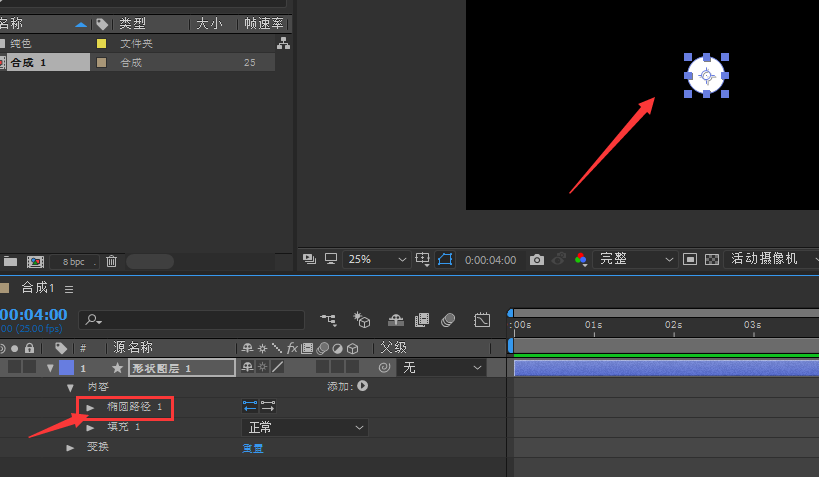
2.然后,将圆形的Y轴位置参数改为0
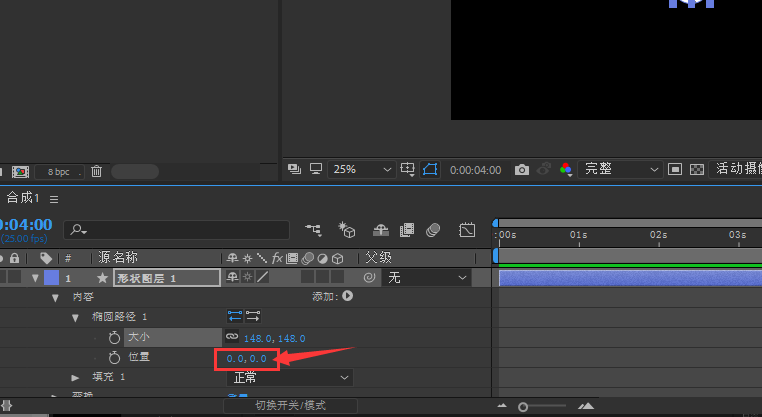
3.接着,点击添加菜单,打开中继器按钮
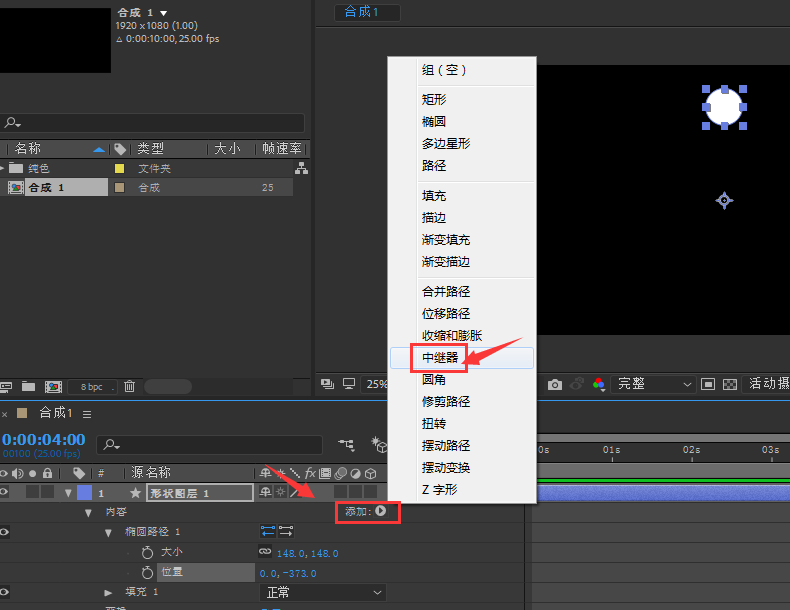
4.随后,将副本参数改为10后,打开变换中继器按钮
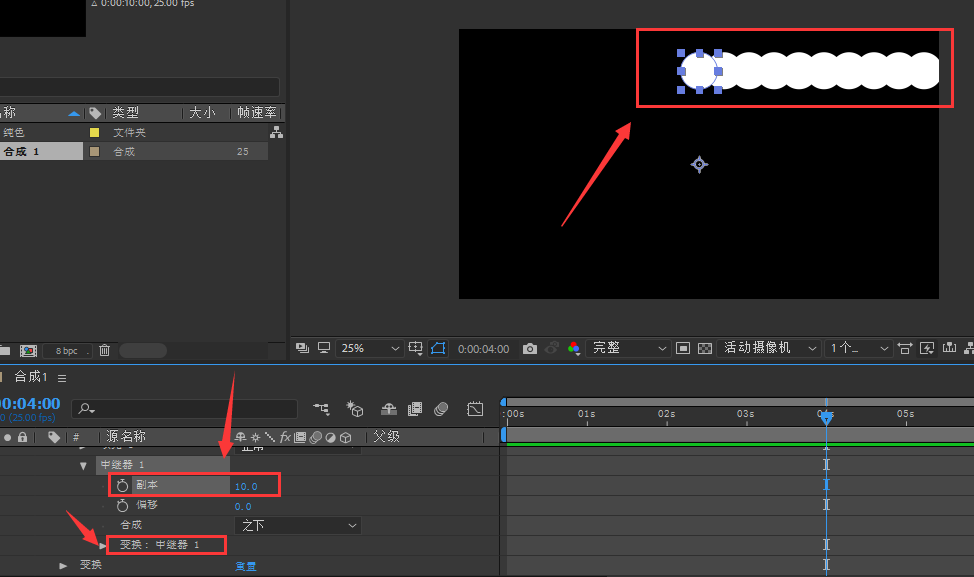
5.最后,为圆形设置关键帧动画,将旋转角度改为60度即可
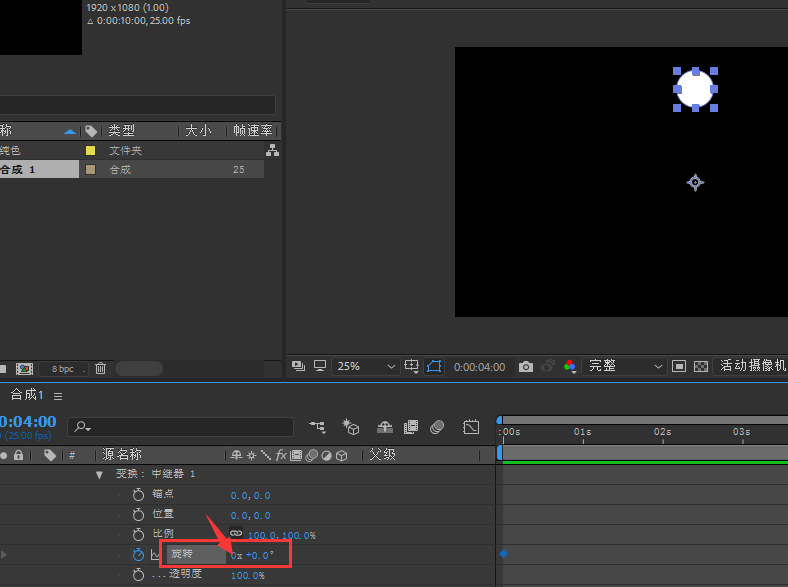
以上就是小编带来的Ae制作圆形旋转效果动画方法,有需要的朋友赶快来看看本篇文章吧。
Ae怎么制作圆形旋转效果动画-Ae制作圆形旋转效果动画方法
Ae怎么制作圆形旋转效果动画呢?如果各位亲们还不了解的话,就来这里学习学习关于Ae制作圆形旋转效果动画方法吧,希望可以帮助到大家哦。
1.首先,打开Ae软件,在形状图层下新建一个椭圆路径
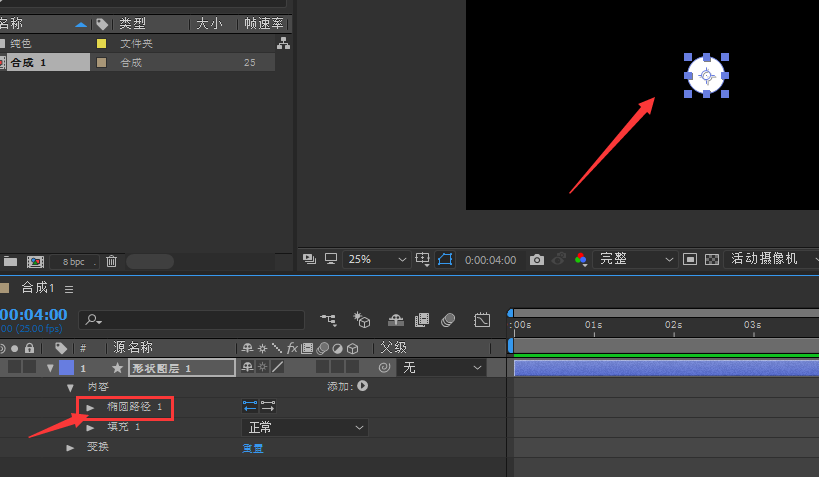
2.然后,将圆形的Y轴位置参数改为0
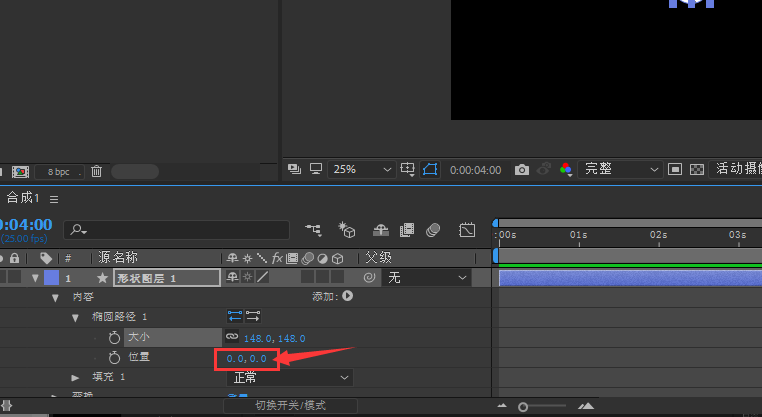
3.接着,点击添加菜单,打开中继器按钮
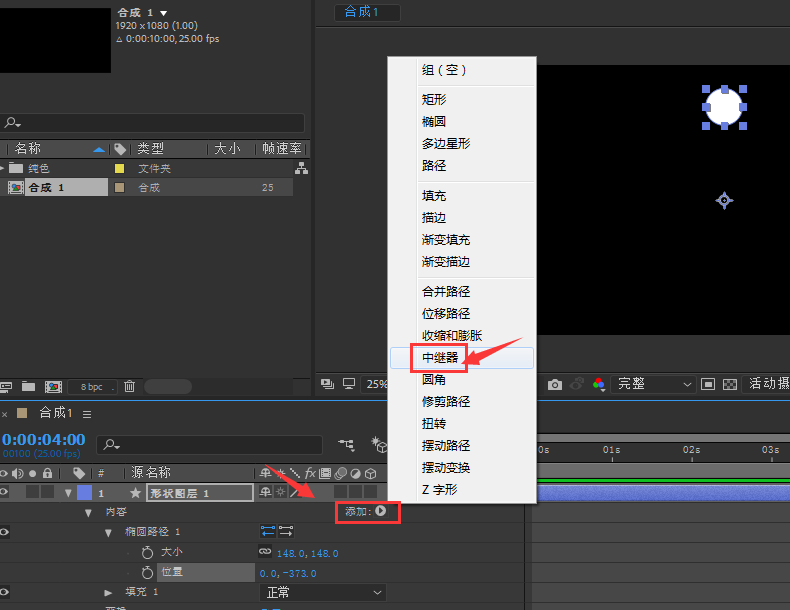
4.随后,将副本参数改为10后,打开变换中继器按钮
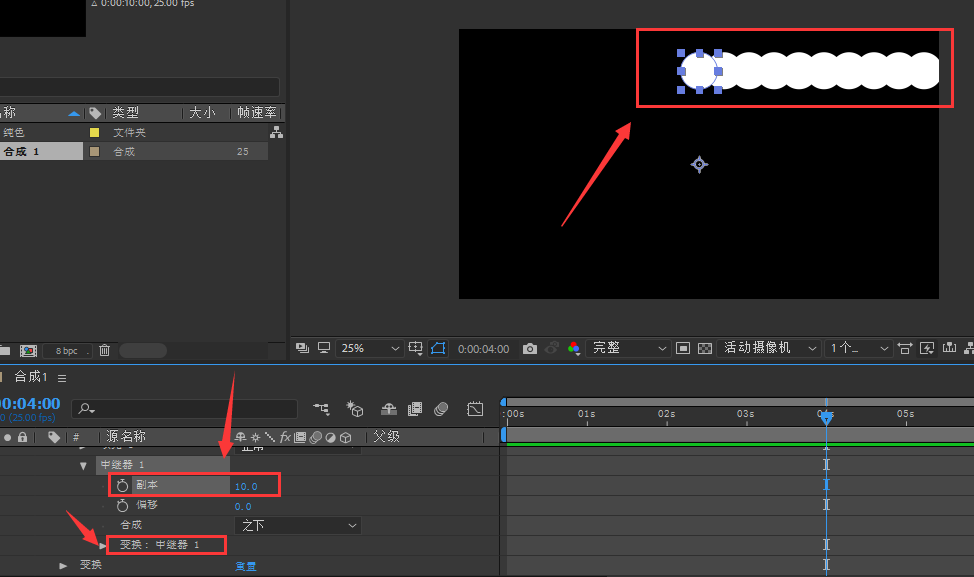
5.最后,为圆形设置关键帧动画,将旋转角度改为60度即可
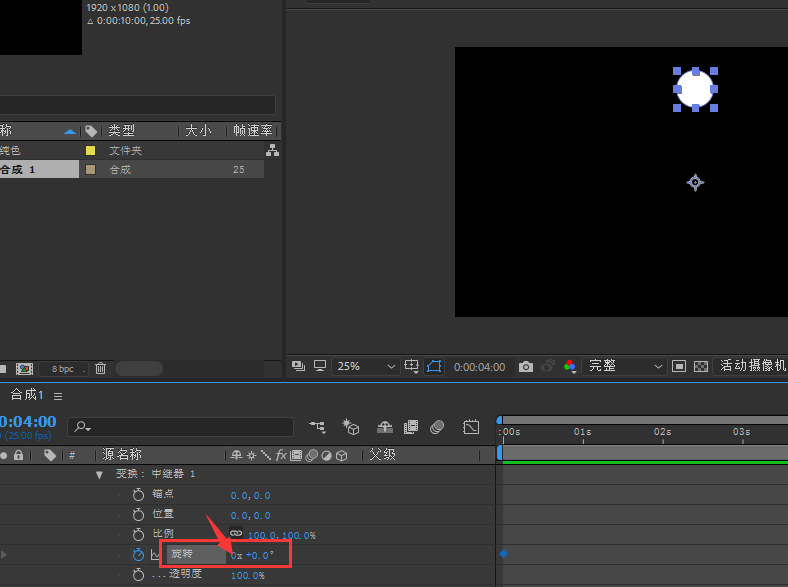
以上就是小编带来的Ae制作圆形旋转效果动画方法,有需要的朋友赶快来看看本篇文章吧。
您可能感兴趣的文章
热度
℃
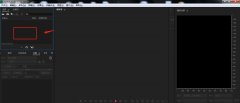
热度
℃
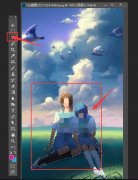
热度
℃
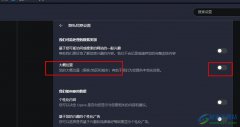
热度
℃
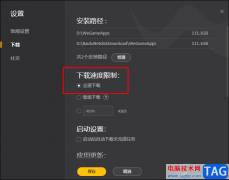
热度
℃

热度
℃

热度
℃

热度
℃

热度
℃

热度
℃
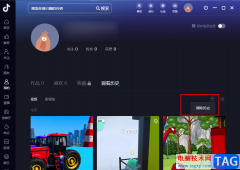
热度
℃

热度
℃
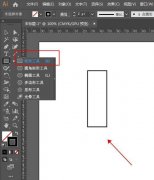
热度
℃
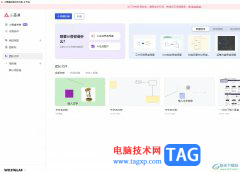
热度
℃
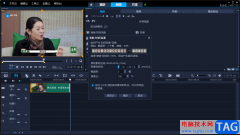
热度
℃
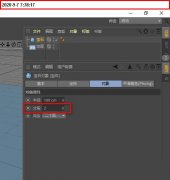
热度
℃
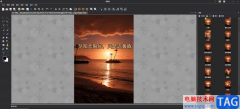
热度
℃
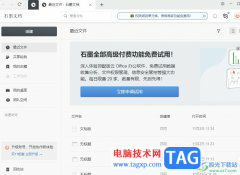
热度
℃
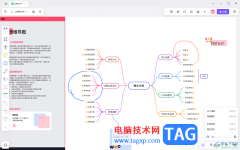
热度
℃
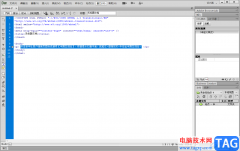
热度
℃

分享至微信,请使用浏览器下方的分享功能
Ae怎么制作圆形旋转效果动画-Ae制作圆形旋转效果动画方法
Ae怎么制作圆形旋转效果动画呢?如果各位亲们还不了解的话,就来这里学习学习关于Ae制作圆形旋转效果动画方法吧,希望可以帮助到大家哦。
长按识别二维码 进入电脑技术网查看详情